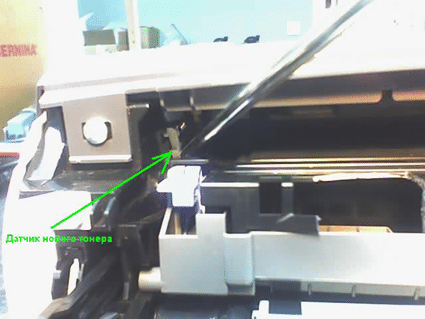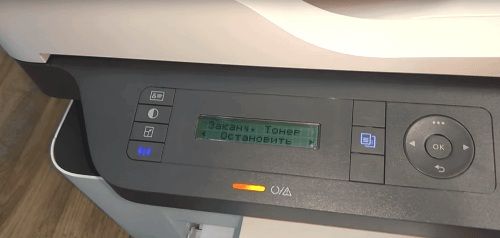
Инструкция по разблокировке МФУ
Для того чтобы вы могли отключить чип, заправить стартовый картридж (HP W1105A, W1106A, W1107A) и продолжить печатать, нужно проделать такую последовательность действий:
- Для начала стрелочкой вправо на панели принтера выберите пункт «Продолжить» (по умолчанию стоит «Остановить», как на картинке выше) и нажмите «ОК». Эту процедуру в будущем нужно будет делать при каждом выключении и включении аппарата.
2. Далее жмём верхнюю кнопку Меню (на круглой кнопке она обозначена как «…»)
3.Стрелочкой выбираем пункт меню «Настр. системы», жмём ОК и далее стрелочками ищем подпункт «Обслуживание» и нажимаем ОК
4. Следующее, что нам потребуется найти в этом меню — пункт «Заканч. тонер», нажимаете ОК, выбираете стрелочкой «Выкл. *» и жмёте ОК (по умолчанию изначально стоит «Вкл. *»)
5. После проделанных действий мжёте на кнопку «Возврат» (нижняя кнопка на круге и изображённой стрелочкой назад)
6. Пробуете печатать. Принтер может оповещать «мало тонера» или «замените картридж«, но лампочка должна гореть зелёным и блокироваться аппарат не будет.
7. В некоторых случаях в меню «Обслуживание» первым пунктом высвечивается «Уд. сообщ. тонера». В данной ситуации надо выбрать «Уд. сообщ. тонера», нажать ОК, выбрать «Вкл. *» и снова нажать ОК. Если меню «Уд. сообщ. тонера» в меню «Обслуживание» нет, то просто проигнорируйте этот пункт инструкции.
Внимание! Одним из возможных вариантов удаления навсегда всех этих оповещений от принтера, является прошивка принтера. Делается она один раз и далее МФУ всегда «думает», что картридж полный, и никаких сообщений не выдаёт на экране.
Стоимость прошивки принтеров HP Laser 107a/r/w, Laser 135a/r/w, Laser 137fnw — 1500р. Мы сами приезжаем к вам и делаем всю процедуру на месте. Единственный, но всё же существенный минус прошивки — аппарат снимается с гарантии производителя!
Если у вас не получается сбросить счётчики, хотите заправить картридж HP с выездом по Симферополю или возникла иная проблема, Вы всегда можете вызвать нашего специалиста, а также позвонить по номеру 8(800)505-40-52 (звонок бесплатный) и получить консультацию.
Дата публикации: 11.02.2021
0
67841
Сброс ошибки «Закончился тонер» на принтерах HP 135, 137fnw с картриджами W1106A (№106A)
Предыстория
В ноябре 2017 года компания HP выкупила принтерный бизнес у Samsung.
На базе самсунга стали производить принтеры под маркой HP. В принтерах и МФУ от Samsung, когда у них заканчивался тонер, всегда требовалось менять чип при заправке картриджа (в HP большинство моделей показывали, что тонера нет, но продолжали печатать).

Пока еще принтер достаточно новый и чипы на него дорогие, то совместимые картриджи и заправка картриджа с чипом выходит очень дорого (в сравнении с другими моделями, рассчитанными на данное кол-во страниц).
В данной инструкции мы поможем убрать ошибку принтера «Закончился тонер»
Что бы принтер продолжил печатать на заправленном картридже, потребуется сделать следующее:
Инструкция по разблокировке МФУ HP 135, 137
1. Если на экране принтера написано «Остановить», тогда нажимаем кнопку со стрелочкой вправо на пункт «Продолжить» и жмем «ОК». Это нужно будет выполнять при каждом включении аппарата!

3. Далее кнопками «Вправо», «Влево» выбираем пункт «Настр. системы» и жмем «ОК»
4. Так же стрелками находим пункт «Обслуживание» и жмем «ОК»
5. В меню «Обслуживание» находим пункт «Заканч.тонер» жмем «ОК» и выбираете параметр «Выкл.» и снова «ОК»
В некоторых случаях в данном меню вместо «Заканч.тонер» написано «Уд.сообщ.тонера», тогда вам нужно зайти в этот параметр «ОК» и выбрать там «Вкл.» нажать «ОК»
6. После этого выходим из «Меню» кнопкой «Возврат» (находится на кругу под кнопкой «ОК»)
7. Устройство готово к работе. При печати будет гореть зеленая лампочка оповещающая что мало тонера, но печатать будет.
Если у вас возникли проблемы с разблокировкой принтера, можете обратиться к нам в сервис, мы поможем все сделать.
Еще одним решением данной проблемы, является прошивка вашего принтера или МФУ. Данная услуга предоставляется в нашем сервисе и стоит 2500 рублей, но у вас должен быть в наличие новый оригинальный картридж!
Для нанесения текста или изображения принтеры Brother используют специальный краситель – тонер. Этот материал используют в лазерных принтерах для заправки картриджей. В чёрно-белых моделях применяют черный тонер, а в цветных – набор из 4 основных оттенков. Тонер является расходным материалом, после того, как он заканчивается, необходимо заменить или заправить картридж.
Уведомления на экране Brother
На дисплее компьютера появляется надпись на русском или английском языке, говорящая о том, что закончился тонер или необходима его замена. На некоторых моделях принтеров Brother зажигается лампочка возле соответствующей надписи.
Появление сообщения можно объяснить несколькими причинами:
- Действительно закончился тонер, в этом случае необходима заправка или замена картриджа. После появления надписи можно отпечатать не более 200 листов, после чего датчик заблокирует печать. Снижение чёткости распечатка подтверждает правильность появления сообщения. Чтобы окончательно убедиться в этом, можно запустить компьютерную программу или нажать кнопку, отображающую данные о количестве порошка.
- Неправильная установка картриджа или загрязнение контактов. Необходимо протереть контакты влажным ватным диском, проверить правильность установки.
- Использование неоригинального картриджа. Производители принтеров Brother препятствуют использованию картриджей других брендов, оснащают технику специальным чипом, блокирующим работу устройства. Необходима перепрошивка оборудования.
- Неисправность счетчика копий. Это возможно, если сохранились данные от предыдущего картриджа.
- Повреждение контейнера с тонером.
Появление надписи об отсутствии тонера в принтере Brother может свидетельствовать о другой поломке, причину которой может установить только специалист.
Сброс сообщения об ошибке на принтере Brother
Если картридж недавно заправлен, а техника выдает надпись «мало тонера» или «замените тонер», необходимо обнулить счётчик, который учитывает количество отпечатанных копий. Функция этого устройства – своевременный сигнал хозяину о замене картриджа. Необходимо удалить устаревшие данные.
Процесс обнуления заключается в следующем:
- Выключите принтер.
- Откройте крышку, извлеките картридж.
- Нажмите синий флажок на правой стороне, разделите картридж на 2 части.
- Вставьте в принтер драм-картридж (зелёную часть).
- Удалите бумагу из лотка, просуньте руку внизу и нащупайте флажок сброса. Нажмите его.
- Закройте принтер.
Как только принтер начал гудеть, уберите палец с флажка, через 2 секунды снова зажмите. Фиксируйте флажок, пока мотор не перестанет вращаться. После остановки принтера поднимите крышку, соберите картридж. На экране должна появиться надпись или загореться зелёная лампочка. В стартовых моделях картриджей Brother этот флажок отсутствует, его можно приобрести в магазине или обратиться в сервисный центр. Компания Mister-print24 осуществляет ремонт принтеров Brother всех моделей.
Тысячи клиентов оценили наши преимущества:
- оперативный приезд мастера в любую точку Санкт-Петербурга и области;
- проведение несложного ремонта на месте, в случае серьезной поломки заберём принтер Brother в сервисный центр;
- имеем возможность достать комплектующие от любой модели оргтехники;
- работаем с физическими и юридическими лицами, для компаний предусматриваем выгодные расценки на ремонт, абонентское обслуживание, заправку.
С прайс-листом вы можете ознакомиться на нашей странице, сделать онлайн вызов специалиста.
- Что значит «Нет тонера»
- Про работу счетчика
- Что делать
- Обнулить счетчик после заправки
- Пример сброса для принтеров Brother
- Тонер действительно закончился
- Неправильная установка картриджа
- Неоригинальный картридж
- Повреждение картриджа
- Обнулить счетчик после заправки
Тонер является порошковым красителем, который заправляется в картриджи лазерных принтеров. Картридж имеет свой ресурс в плане количества распечатываемых страниц за одну заправку. Следовательно, с течением времени краска может закончиться. Поэтому, когда заложенное производителем картриджа и принтера количество отпечатанных листов приближается к запрограммированному (или достигает), на экране принтера или многофункционального устройства начинает писать «Мало тонера», «Нет тонера», «Тонер закончился», «Замените тонер», «Замените картридж» и другие подобные надписи.
Что значит «Нет тонера»
В большинстве случаев подобная надпись значит, что принтер своей программной частью с помощью чипа на картридже определил нулевое количество порошка, что не всегда является правдой (об этом ниже).
Также есть и другие причины надписи на экране устройства:
- неоригинальный или несовместимый картридж, который не предназначен для текущей модели устройства;
- нарушилась работа счетчика;
- некорректная установка картриджа, из-за чего отсутствует контакт с самим принтером;
- повреждение расходника.
Про работу счетчика
Счетчик представляет собой небольшую плату с контактами (микросхему), которая установлена прямо на корпусе картриджа и соединяется с электронной частью принтера.
В микросхему запрограммирован определенный ресурс – объем печати, который выражается в количестве выпущенных страниц за одну заправку.
Например, если ресурс тонер-картриджа составляет 1000 стр., то по приближению к этому числу напишет «Мало тонера». А по достижению числа «1000» принтер полностью перестанет печатать с уведомлением о том, что тонера больше нет. Хотя на самом деле его еще может быть достаточно для печати десятков или даже сотен листов.
Почему так происходит?
Принцип работы счетчика основан на подсчете выпущенных листов, на которые нанесен тонер. Но при подсчете учитывается, что тонер будет нанесен по максимуму. Из этого становится понятно, что надпись не всегда показывает реальную картину оставшегося тонера.
Если допустить, что листы заполняются текстом всего наполовину, то, по логике, в тубе с тонером должно остаться еще 50% порошка. А вот устройство печати все равно начнет показывать сообщение об израсходовании тонера.
Зачем так сделано?
- Первая причина банальна и коварна, заключается в том, чтобы пользователь покупал новый оригинальный картридж, принося больше прибыли компании, выпускаемой печатающую технику.
- Если тонера действительно не будет, а печать начнется, то без порошка начнут выходить из строя другие узлы техники. Поэтому микросхема также является способом контроля безопасной работы принтера или МФУ.
Как действовать? Нужно проанализировать качество печати.
- Если информация на странице пропечатываться хуже, чем ранее, а с каждым листом все больше ухудшается, то подсчет показывает примерно реальную картину. В таком случае требуется дозаправка тонера, или стоит поменять картридж на новый, если есть такая возможность.
- Если же качество оттиска на прежнем уровне и никаких изменений не замечено, то лучше достать картридж, вынуть пробку с тубы и посмотреть на количество порошковой краски. Это делается, чтобы точно убедиться в достаточном объеме тонера. В таком случае можно ничего не менять и даже на некоторое время не заправлять. Достаточно выполнить сброс, описанный далее, и продолжить пользоваться принтером.
Что делать
Обнулить счетчик после заправки
Когда не следует обнулять? – В случае заметного ухудшения печатаемой информации на бумаге. Это означает реальный факт, что тонера уже оставалось мало, следовательно, необходимо досыпать новый порошок.
Если же и после заправки принтер пишет, что нет тонера, нужно обнулить счетчик, ведущий подсчет распечатанных страниц.
Если на принтере сбоку есть окошко для считывания копий, чтобы надпись больше не показывалась, достаточно заклеить этот просвет непрозрачной изолентой. При этом свет больше не будет падать на фотоэлемент, который считывает отпечатанные страницы, и печать прекратится только после полного использования красителя.
В случае отсутствия подобного окошка счетчик обнуляется через настройки самого принтера (пример для устройства Ricoh):
- Кликаете на «Параметры пользователя».
- Нажимаете на «Ок».
- Дожидаетесь, когда на экране появится сообщение «Сбросить счетчик тонера», кликаете на «Ок».
- Стрелками перемещаетесь по меню настроек и находите пункт «Включить», кликаете на «Ок».
Пример сброса для принтеров Brother
В принтерах Brother обнулить счетчик можно аппаратным методом, при этом нужно вмешаться в механику печатающего устройства:
- Включаете печатающее устройство, дожидаетесь, пока оно перестанет шуметь.
- С левой стороны устройства отсоединяете рычаг и засовываете его в корпус.
- Вытаскиваете заправленный картридж, взяв его за специальную ручку.
- Разделяете его на 2 составляющих: фотовал и емкость с тонером. Это можно сделать, нажав на крепеж сбоку.
- Часть с фотовалом вставляете обратно в принтер.
- Отверткой зажимаете датчик открытия, имитируя таким образом закрытую крышку.
- Когда шестерни начнут вращаться, отжимаете флажок и снова зажимаете его.
- Через 4 с снова повторяете процедуру дважды. При этом важно, чтобы после второго нажатия флажок оставался в зажатом положении.
- Когда принтер затихнет, отпустите датчик, имитирующий закрытую крышку.
- Соберите расходник и установите на место.
- Закройте крышку принтера и протестируйте его.
Другой вариант сброса подробно показан в видео.
Есть также программный метод сброса для популярных моделей:
Изменение настроек производится после полной остановки работы устройства, то есть оно должно быть включено, но при этом не издает громкого шума. Чтобы обнулиться, нужно открыть крышку и нажать последовательно кнопки «Стоп/Очистить», «Старт» и «Вверх». Последней нажимается «Вниз», на дисплее появятся нули. Теперь можно нажать «Ок» и закрыть крышку.
Тонер действительно закончился
Есть несколько признаков того, что в принтере на самом деле закончился тонер:
- качество печати снижается с каждым последующим днем;
- на странице возникают белые полоски;
- текст имеет неравномерную окраску;
- на цветном изображении заменяются цвета, когда заканчивается даже один из красителей.
Также, если устройство с дисплеем, могут появляться соответствующие значки. А если экрана нет, то может замигать индикация на корпусе, например, начать моргать кнопка «Toner».
Если мало тонера, картридж нужно заправить или заменить. Сбрасывать чип не рекомендуется без дозаправки, все равно через небольшой объем печати придется заправиться.
Чтобы на некоторое время продлить работу лазерного принтера и закончить распечатку документа, извлекаете из него картридж, встряхиваете, качаете из стороны в сторону, устанавливаете на место и продолжаете печать.
Заправка производится по следующему алгоритму:
- Выключите устройство с кнопки, затем выньте кабель с розетки. Откройте крышку, за которой расположен картридж. Это может быть передняя или верхняя крышка. Если печатает МФУ, то сначала поднимается крышка сканера, а под ней потом поднимается основная крышка.
- Тяните картридж на себя за специальную ручку. Может потребоваться отщелкнуть защелки, убрать крепежные элементы, или просто немного повернуть картридж. Но в большинстве случаев картридж просто тянется на себя.
- Отделите часть с тубой от драм-картриджа (часть с фотобарабаном). Отделение происходит нажатием на флажок с одного из краев картриджа (на рис. ниже синий флажок справа).
- Теперь следует открыть отсек с тонером. Действия будут отличаться для каждого производителя и модели. Где-то придется просто вынуть пластиковую пробку, где-то дополнительно открутить несколько винтов отверткой, а иногда в отсеке вообще не предусмотрено заправочное отверстие. В последнем случае придется проделать отверстие, например, ножом или паяльником, но потом также придется его и качественно заделать, чтобы была полная герметичность.
- Засыпьте порошок в тубу.
- Закройте тубу, соберите картридж и вставьте обратно в аппарат.
- Последним шагом сбрасываете чип и проверяете печать.
Есть картриджы, где тонер всыпается совершенно подругому, например, как показано в обзоре ниже.
Кроме самой заправки всегда рекомендуется высыпать отработанный тонер с бункера отработки и аккуратно почистить все элементы драм-картриджа – магнитный и фотовал, лезвие очистки и дозировки, корпус (изнутри и снаружи).
Нужно помнить, что на некоторые модели принтеров снимается гарантия, если не заменять их расходники, а заправлять. Также бывает, что устройство не поддерживает перезаправленные расходники, что влечет за собой необходимость покупать каждый раз новые.
Неправильная установка картриджа
Если причина в картридже, оповещение о его неправильной установке появится сразу же на экране устройства. Особенно актуальна причина, если вставляется совершенно новый только купленный картридж. Проблема устраняется так:
- Вынимаете картридж.
- Протираете пазы ватой, смоченной спиртовым раствором.
- Устанавливаете его заново, дождавшись специфического щелчка.
- Закрываете крышку аппарата и продолжаете печать.
С нового расходника перед размещением внутри устройства обязательно снимаются все защитные пленки.
Неоригинальный картридж
Производители офисной техники часто устанавливают на своих устройствах специальные чипы, блокирующие возможность использовать расходники, изготовленные другими компаниями. Оригинальный расходник стоит дорого, но при покупке более дешевой совместимой модели невозможно ею воспользоваться из-за установленного чипа. Если принтер перепрошить, то он больше не будет показывать уведомление об отсутствии порошка при установке неоригинального расходника.
Разблокировку чипа должен делать только профессионал.
В некоторых моделях принтеров Samsung устанавливается не чип, а предохранитель. Чтобы возобновить работу устройства, нужно сжечь его. Для этого в гнездо на передней части картриджа устанавливается слабый предохранитель на 0,0625А. Он сжигается при первом же включении устройства, и проблема решается.
Повреждение картриджа
Если неправильно или неаккуратно транспортировать принтер, на картридже могут возникнуть дефекты. Единственным выходом является замена детали. Если даже после этого будет появляться сообщение об отсутствии тонера, следует обращаться в сервисный центр.
Для всех лазерных моделей принтеров и МФУ бренда Brother
Данная статья для самостоятельного сброса сообщения о необходимости заменить тонер. Сообщение может выглядеть как: Замените тонер картридж, Замените тонер, Заканчивается тонер, Replace toner cartridge.
Возможно у вас стартовый картридж Brother, в котором не предусмотрен механизм сброса счётчика картриджа, либо после заправки механизм не сработал. Также статья может быть полезна тем, что вы можете сбросить сообщение о необходимости замены тонер картриджа, тем самым допечатав остатки тонера в картридже до конца.
Так как картриджей Brother несколько видов, как и самих аппаратов, механизм сброса отличается.
Как сбросить сообщение о замене тонера в картриджах TN-2335/TN-2375
- Открываем переднюю крышку;
- Нажимаем и удерживаем кнопку «Меню» пока на экране не появится сообщение «Сброс счетчика TNR-STD A»;
- Нажимаем кнопку «ОК»;
- Стрелкой вверх выбираем «Сброс»;
- Нажимаем кнопку «Стоп/Выход» и закрываем крышку.
Как сбросить сообщение о замене тонер картриджа TN-2235/TN-2275/TN-2290/TN-2090/TN-2080
- Открыть крышку принтера.
- Нажать на принтере кнопку «Очистить» (CLEAR / кнопка с оборотной стрелкой).
- Нажать клавишу «Старт» (START / кнопка, подкрашенная зелёной полоской).
- Быстро нажать + или – (кнопки со стрелочками вверх и вниз).
- Выставить на экране 00 (два нуля) на счётчике, используя клавиши +/- (вверх/вниз).
- Нажать кнопку «ОК» (между кнопками вверх и вниз).
Как сбросить сообщение о замене тонера в картриджах TN-1075/TN-1095
Через панель для моделей DCP-1602, 1610, 1612, 1623, 1510, 1512:
- Нажать меню — информация об устройстве — сброс фотобарабана
- Зажать и удерживать кнопку ОК, пока не появится надпись сброс и выход
- Нажать Старт и сразу стрелку вниз
- Стрелками вниз или вверх выбрать на экране цифры 00
- Нажать ОК, появится надпись «Принято»
- Всё сброшено, кнопкой назад выйти
Через лоток:
- Вынимаем тонер-картридж. В аппарате оставляем только драм-картридж (там где фотобарабан)
- Через лоток бумаги просовываем руку и зажимаем флажок сброса. Он находится в левой части драм-картриджа в прямоугольном отверстии (на фото)
- Удерживая флажок зажатым вниз, закрываем крышку.
- Как только запустится двигатель (характерное жужжание), отпускаем флажок и через 1,5 — 2 секунды зажимаем снова. Держим до остановки двигателя.
- Смотрим, что пишет аппарат на табло.
- Если снова горит «Замените тонер», повторите процедуру.
- Если вышел в готовность, устанавливаем обратно тонер-картридж и пользуемся.
Сброс у принтера Brother hl-1223W
Нажмите кнопку питания семь раз, когда устройство включено. (Оба светодиода будут мигать дважды, и загорится светодиод готовности.)
Теперь BROTHER HL-1223W продолжит печать, пока тонер не закончится.
Как сбросить сообщение о замене тонера в картриджах TN-2075/TN-2135/TN-2175
Инструкция для принтера:
- Вставить картридж в принтер и включить с открытой крышкой.
- Нажать на рычаг флажка
.3. При нажатом датчике флажка нажать второй датчик – датчик закрытости крышки
4. Через несколько секунд принтер начнет прокручивание картриджа ( Вы это услышите). Как только это произойдет, отожмите датчик флажка, но не трогайте датчик крышки.
5. Дождитесь, пока принтер выйдет на готовность.
6. Отожмите датчик крышки, закройте крышку.
Инструкция для МФУ:
1.Выключите питание, вставьте картриджи, оставьте открытой крышку.
2. Отсоедините рычаг 1 от крышки и вставьте его внутрь МФУ
3. Нажмите отверткой датчик 2 и датчик 3 рис.4. (2 – датчик нового картриджа, 3 – датчик закрытости крышки)
4. При нажатых 2 и 3 ждете пока МФУ начинает крутиться внутри. Сначала Вы услышите слабый шум вентилятора. И через некоторое время – существенно более сильный шум прокрутки механизма.
5. Через 1 секунду после того, как МФУ начал прокручиваться внутри, отжать датчик 2, но не отжимать 3.
6. После того, как МФУ перестанет крутиться, отжать 3, прикрепить рычаг 1 обратно и закрыть крышку. МФУ готов к работе.
Как сбросить сообщение о замене тонер картриджа TN-2085
- Для начала включите принтер, после чего аккуратно откройте его переднюю крышку.
- Выключите принтер с открытой крышкой.
- Теперь нажмите на кнопку «GO» и удерживайте ее во время включения устройства.
- Дождитесь, пока все 3 индикатора загорятся – помимо «READY».
- Если вы все верно выполнили, то можете отпустить кнопку «GO».
- Нажмите на «GO» и отпустите ее – повторите так два раза.
- Выждите небольшую паузу, продолжительностью примерно 1,5–2 секунды, после чего 5–6 раз нажмите и отпустите ту же самую кнопку.
- Если индикатор «Toner» перестанет гореть, то поздравляем – счетчик тонера обнулился, и вы можете спокойно печать.
- В конце остается лишь закрыть переднюю крышку принтера, выключить и включить его. Обязательно распечатайте несколько пробных страниц.
Как сбросить сообщение о замене тонера и фотобарабана в цветных моделях 9020/3140/3170/9330
При возникновении ошибки у принтера Brother 9020 приоткрываем верхнюю крышку, нажимаем * и удерживаем порядка 2-3 секунд. В открывшемся списке производим выбор картриджа или фотобарабана нужного Вам цвета.
Для принтера Brother 3140 для устранения данных ошибок правильным будет, приоткрытие верхней крышки включенного принтера и единовременным нажатием клавиш «Secure» и «Сancel». Выбрав необходимый для сброса цветной картридж или фотобарабан производим нажатие «ОК» и «Вверх».
Правильными действиями для устранения ошибок тонера и фотобарабана для цветного принтера Brother 3170 будет приоткрывание верхней крышки и одновременное нажатие клавиш принтера «Secure» и «Сancel». В появившемся меню сброса на дисплее печатающего устройства производим выбор картриджа необходимого Вам цвета или же фотобарабана. Далее нажимаем кнопки «ОК» и «Вверх».
Для устранения возникших ошибок, связанных с заменой тонера или фотобарабана у многофункционального печатающего в цвете устройства Brother 9330. Необходимо сделать следующее: Приоткрывается верхняя крышка, нажимается * и удерживается порядка 2-3 секунд. В списке меню выбирается фотобарабан или картридж нужного Вам цвета.
Заправка картриджей и ремонт с выездом
Сброс печки и комплекта ПБ в Brother